使用过演示文稿的朋友们都知道,常常会在幻灯片的内容上使用超链接可以快速翻到需要的那一页幻灯片。下面小编就来告诉大家如何在WPS演示中使用超链接的命令,一起来看看吧。新建默认模板wps演示文稿,内容版式为空白版式。单击在线素材中的目录项,单击目录选项卡,选中其中一种目录,右击选择快捷菜单中的“插入&rd......
WPS word如何删除文档当中的所有空格
WPS教程
2021-11-13 11:17:02
经常需要从网上复制各种各样的文章到文档当中进行编辑,但是复制过来的文档,难免格式很不准确,文档当中很多空格的情况下,难道需要一个一个的去删除吗,当然不必,今天我们就来教大家,如何在WPS文档与Word文档当中批量删除文档当中的空格的方法,具体怎么操作呢,一起来学习一下吧。

删除文档当中的所有空格
首先,我们选中所有文档,单击工具栏开始下的查找替换,在下拉菜单当中的替换。
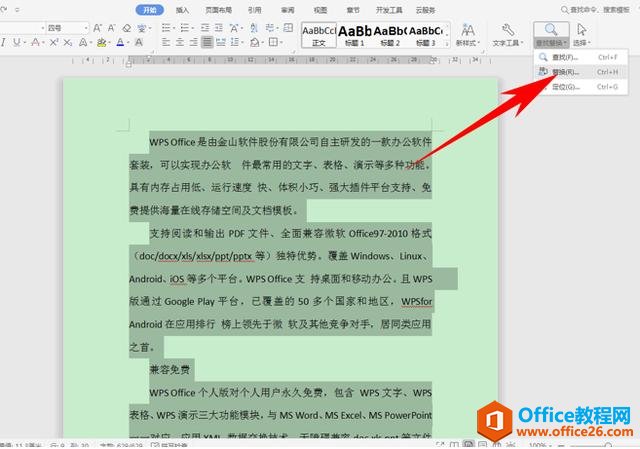
弹出查找和替换的对话框,在查找内容里输入空格,替换为里面不输入,单击全部替换。
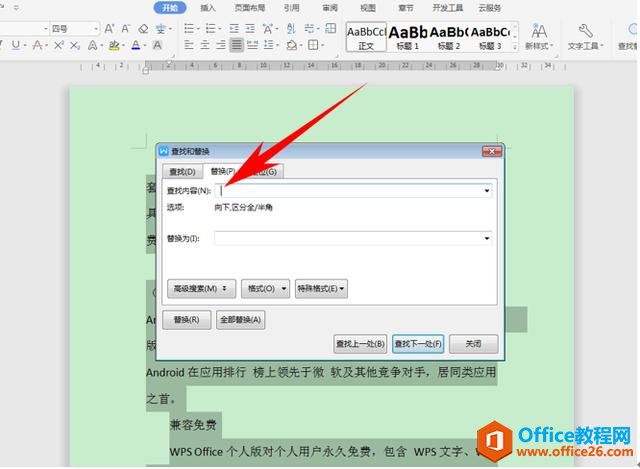
显示全部完成,完成了36处的替换。
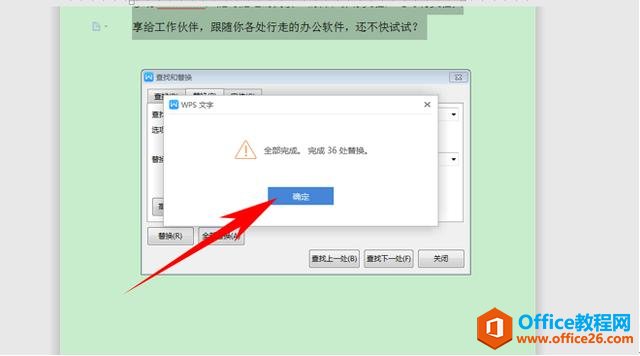
标签: word删除所有空格
相关文章





